ufnehmen von Entwicklungssnapshots
Mit Entwicklungssnapshots können Sie Ihre Anpassungen jederzeit während der Entwicklung speichern. Während Sie Anpassungen vornehmen, können Sie jederzeit eine Momentaufnahme aufnehmen, um Ihre bisherige Arbeit zu speichern. Sie können dann weitere Bearbeitungen vornehmen, aber auch zur Momentaufnahme zurückkehren, falls Sie das wünschen. Im Gegensatz zu Voreinstellungen werden Momentaufnahmen direkt für Ihr Bild gespeichert, sodass Sie in den Entwicklungsmodus zurückkehren, zwischen Momentaufnahmen wechseln, diese bearbeiten und anwenden können.
So erstellen Sie eine Momentaufnahme:
- Erstellen Sie die gewünschten Anpassungen im Entwicklungsmodus.
- Klicken Sie im Bereich „Momentaufnahmen“ auf die Schaltfläche +.
- Geben Sie in das Dialogfeld „Neue Momentaufnahme“ einen Namen für die neue Momentaufnahme ein, und klicken Sie auf die Schaltfläche OK. Ihre gespeicherte Momentaufnahme wird im Bereich „Momentaufnahmen“ angezeigt.
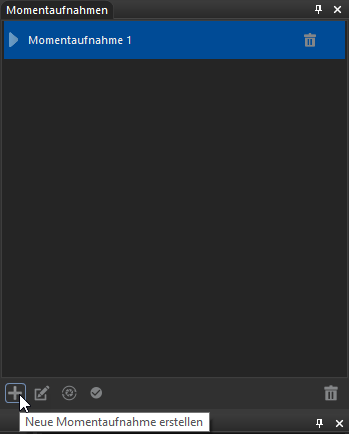
Bei Bildern mit Momentaufnahmen wird das Momentaufnahmen-Symbol im Verwaltungsmodus angezeigt.
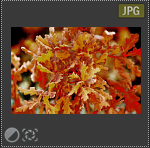
Momentaufnahmen ansehen
Sie können Ihr Bild im Ansichtsmodus mit einer der für das Bild gespeicherten Momentaufnahmen ansehen. Dabei muss die angezeigte Ansicht nicht übernommen werden, wie beim Auto-Objektiv.

So betrachten Sie Bilder mit einer Momentaufnahme:
- Öffnen Sie das Bild im Ansichtsmodus.
- Klicken Sie auf der Symbolleiste auf die Schaltfläche Momentaufnahme.

- Wählen Sie eine Momentaufnahme, um Ihr Bild mit dieser Momentaufnahme anzusehen.
Die Schaltfläche „Momentaufnahme“ ist nur sichtbar, wenn Sie Bilder mit Entwicklungssnapshots betrachten, die Sie im Entwicklungsmodus erstellt haben.
Wenn Sie beim Betrachten Ihrer Momentaufnahme zur gespeicherten Version Ihres Bildes zurückkehren möchten, ohne den Entwicklungsmodus zu verlassen, klicken Sie die Schaltfläche „Entwicklungseinstellungen anpassen“  und wählen Sie im Menü Zuletzt verwendete Einstellungen anwenden.
und wählen Sie im Menü Zuletzt verwendete Einstellungen anwenden.